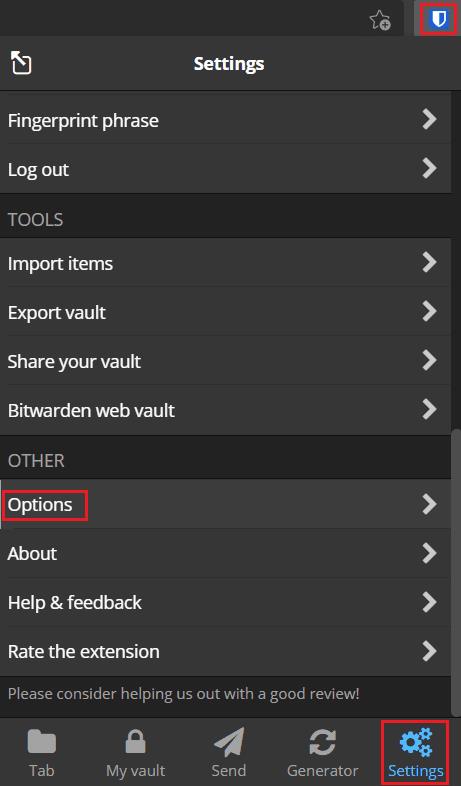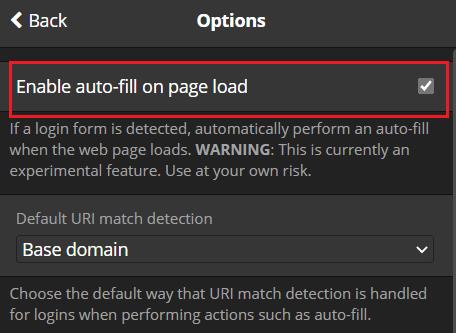Lösenordshanterare är bra på att lagra dina inloggningsuppgifter för varje konto du har. De erbjuder dig möjligheten att kopiera användarnamn och lösenord till ditt urklipp för att rädda dig från att behöva skriva ut dem. Detta bidrar till att ytterligare uppmuntra användningen av längre och mer komplexa lösenord eftersom du nästan aldrig behöver skriva ut dem manuellt.
Obs: Tyvärr kan detta vara lite irriterande på plattformar som inte erbjuder en app för din lösenordshanterare som smarta TV-apparater. Du kan sluta med att behöva skriva ut ditt långa och komplexa lösenord i vissa scenarier.
En av de trevliga fördelarna med att använda webbläsartillägget för lösenordshanterare är att det sedan kan fylla i formulär åt dig istället för att behöva kopiera och klistra in dem manuellt. Detta erbjuds i två format, genom att manuellt välja en post från tilläggsrutan för att den ska fyllas i automatiskt och att tillägget automatiskt anger detaljer när sidan laddas. Att automatiskt fylla i dina referenser när sidan laddas är en riktigt trevlig funktion som sparar dig ansträngningen att ens behöva hitta rätt post i ditt valv.
Obs: För närvarande med Bitwarden är den automatiska ifyllningen av inloggningsuppgifter när sidan laddas en experimentell funktion. I våra tester fungerade funktionen utan problem, men din körsträcka kan variera.
Hur man aktiverar autofyll vid sidladdning med Bitwarden
Autofyll kräver att du använder webbläsartillägget Bitwarden, så se till att du installerar det. Du kan hitta länkar till tillägget för en rad webbläsare på Bitwardens nedladdningssida här . Med webbläsartillägget installerat klickar du på Bitwarden-tilläggsikonen för att öppna tilläggsfönstret. Växla sedan till fliken "Inställningar", scrolla till botten och klicka på "Alternativ".
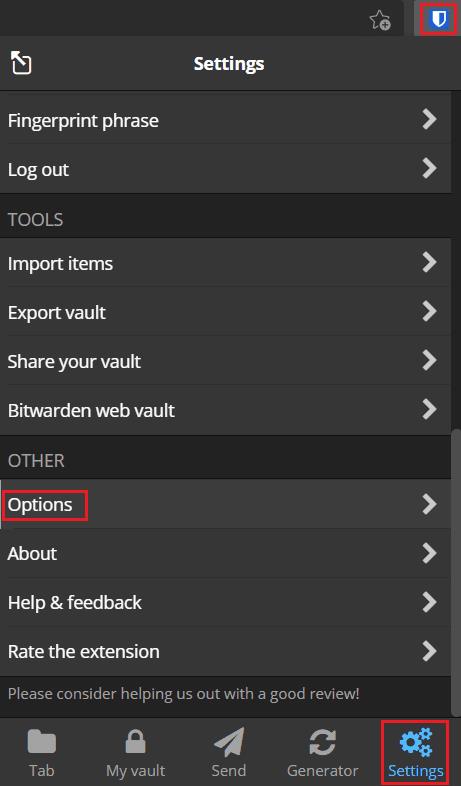
Öppna tilläggsrutan och klicka sedan på "Alternativ" längst ned på fliken "Inställningar".
På alternativsidan, markera kryssrutan för det första objektet, märkt "Aktivera autofyll vid sidladdning".
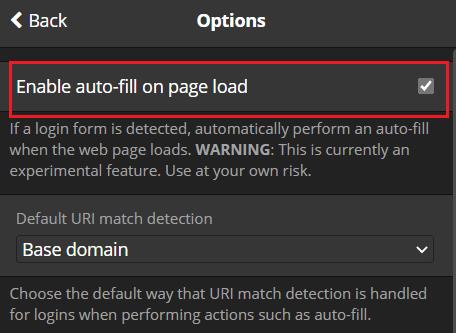
Markera det översta alternativet, märkt "Aktivera autofyll vid sidladdning".
Med automatisk fyllning vid sidladdning aktiverat kommer Bitwarden automatiskt att ange användarnamn och lösenord i upptäckta inloggningsformulär. Detta kommer bara att hända om webbadressen till webbplatsen matchar URL:en för posten i ditt valv. Om du vill att funktionen ska fungera, se till att dina valvposter har URL-adresser kopplade till dem. Genom att följa stegen i den här guiden kan du aktivera automatisk fyllning av autentiseringsuppgifter med webbläsartillägget Bitwaden.